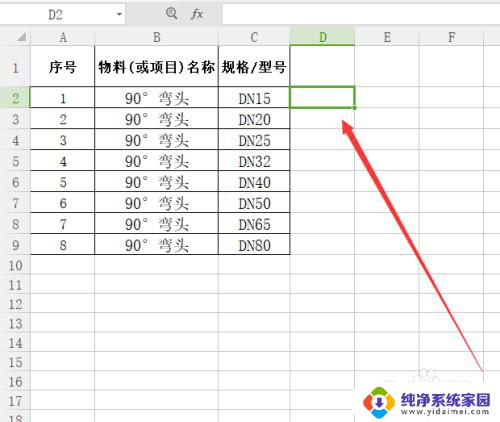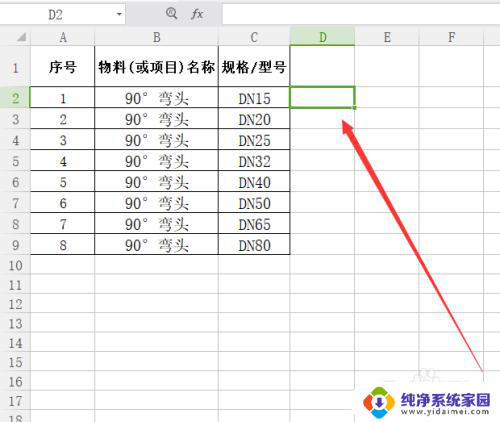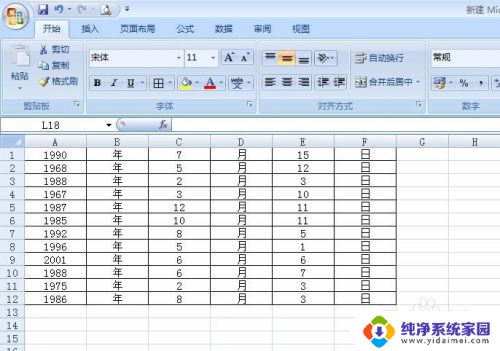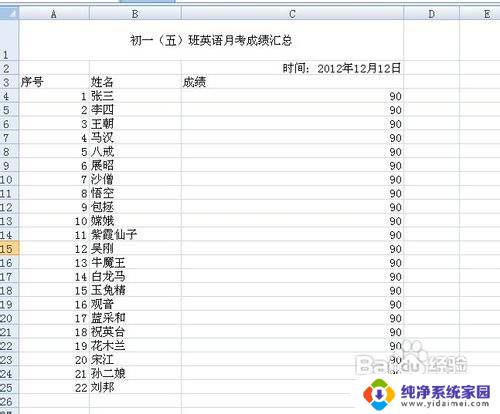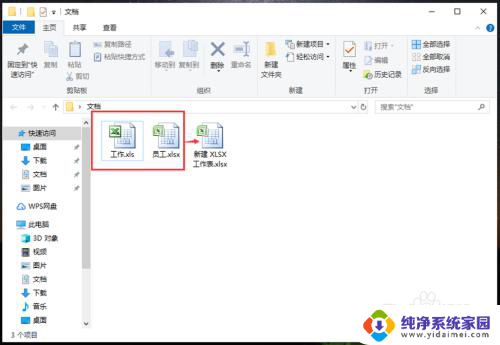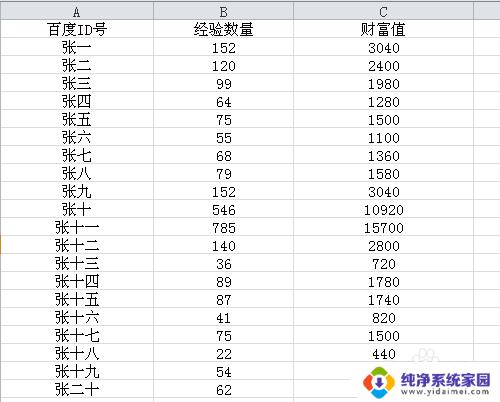excel两个列表内容怎么合并 快速合并Excel中多列表格的数据
更新时间:2023-08-15 15:38:47作者:xiaoliu
excel两个列表内容怎么合并,随着信息时代的发展,Excel已经成为了人们工作和生活中不可或缺的工具之一,当我们需要将多个列表格中的数据进行合并时,却常常遇到一些困扰。例如我们可能需要将两个不同的Excel列表中的数据合并在一起,以便更方便地进行数据分析和处理。如何快速合并Excel中多个列表格的数据呢?本文将介绍一种简单且高效的方法,帮助您轻松完成数据合并的任务。
具体方法:
1.找到第一行的合并内容单元格位置;

2.在单元格内输入“=C2&D2&E2",即输入“=”后。依次单击所需要合并的单元格,并且用“&”连接;
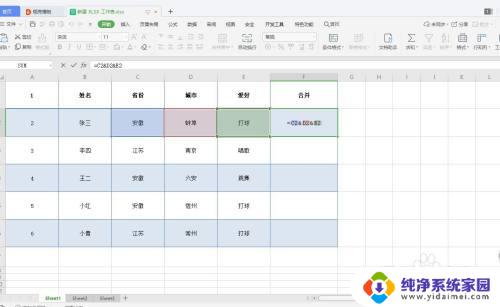
3.其中,“&”是文本连接符号,按下“shift+7”就可以输入成功了;
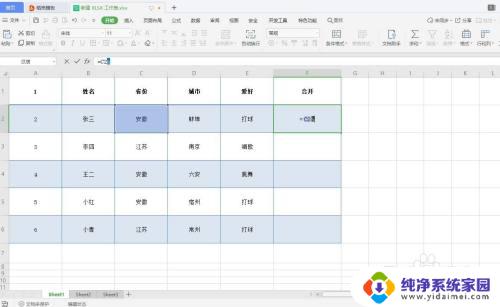
4.输入完成后,在键盘上点击“enter”回车键。即第一行的单元格内容韩若冰完成;
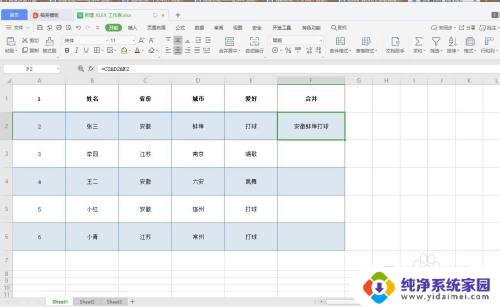
5.鼠标放入第一行合并内容的下方,等到出现小十字架时。下拉单元格,则所有的单元格内容就合并完成了。
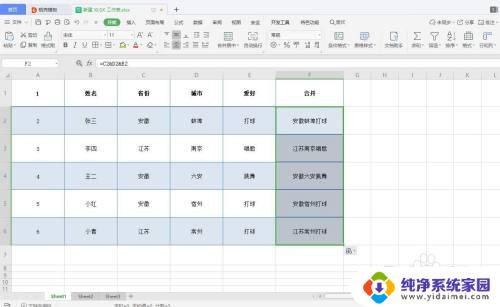
6.最后,检查一下合并的内容是否有误就行了。
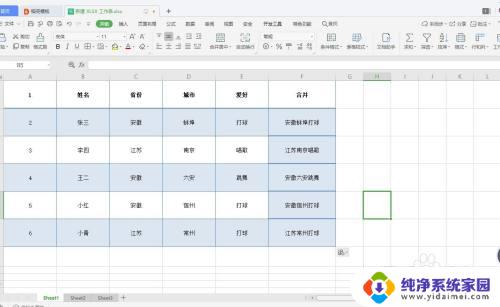
以上就是如何合并Excel中的两个列表的全部内容,如果你也碰到了同样的情况,赶紧参照小编的方法来处理吧!希望这对你有所帮助。